使用ONTAP工具在 VCF VI 工作負載域中配置 NFS vVols存儲
 建議變更
建議變更


在 VI 工作負載域中配置 NFS vVols儲存。ONTAP tools for VMware vSphere後,您將使用 vSphere 用戶端介面新增儲存系統、建立儲存功能設定檔以及設定vVols資料儲存區。
步驟 1:ONTAP tools for VMware vSphere
對於 VI 工作負載域, ONTAP工具安裝到 VCF 管理集群,但向與 VI 工作負載域關聯的 vCenter 註冊。
ONTAP tools for VMware vSphere作為 VM 設備部署,並提供用於管理ONTAP儲存的整合 vCenter UI。
-
ONTAP"NetApp支援站點"並將其下載到本機資料夾。
-
登入 VCF 管理網域的 vCenter 設備。
-
在 vCenter 裝置介面中右鍵單擊管理叢集並選擇“部署 OVF 範本…”
顯示範例
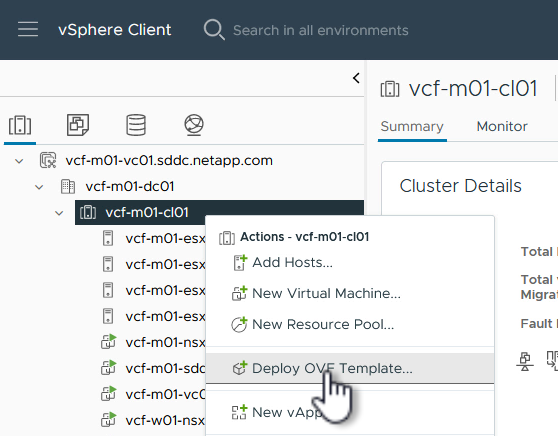
-
在 部署 OVF 範本 精靈中,按一下 本機檔案 單選按鈕並選擇您在上一個步驟下載的ONTAP工具 OVA 檔案。
顯示範例
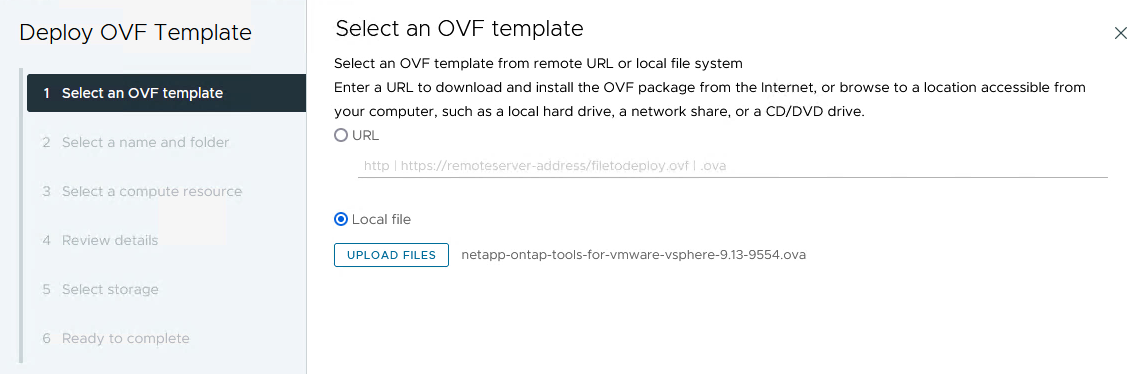
-
對於精靈的第 2 步到第 5 步,選擇 VM 的名稱和資料夾,選擇計算資源,查看詳細信息,然後接受許可協議。
-
配置和磁碟檔案的儲存位置選擇VCF管理域叢集的vSAN資料儲存。
顯示範例
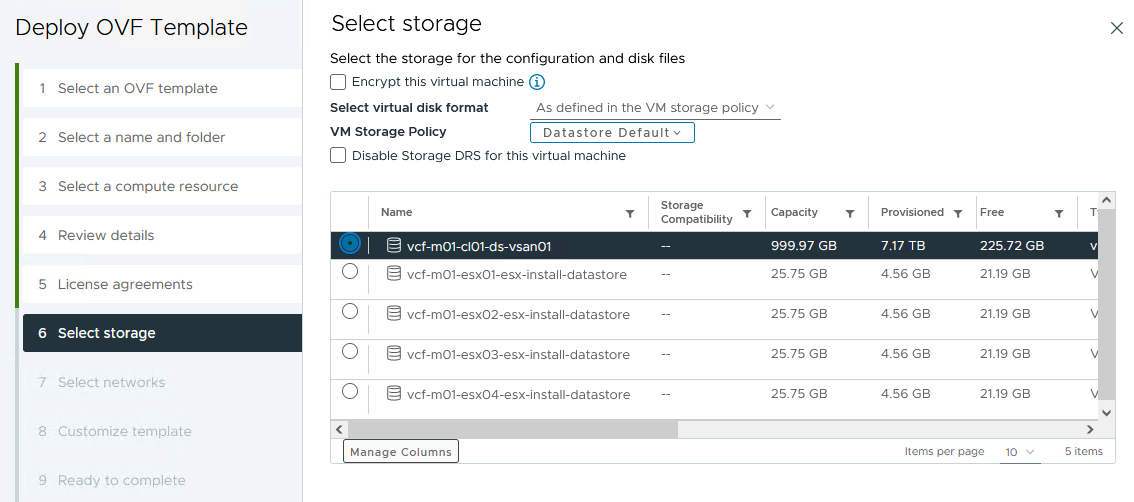
-
在*選擇網路*頁面上,選擇用於管理流量的網路。
顯示範例
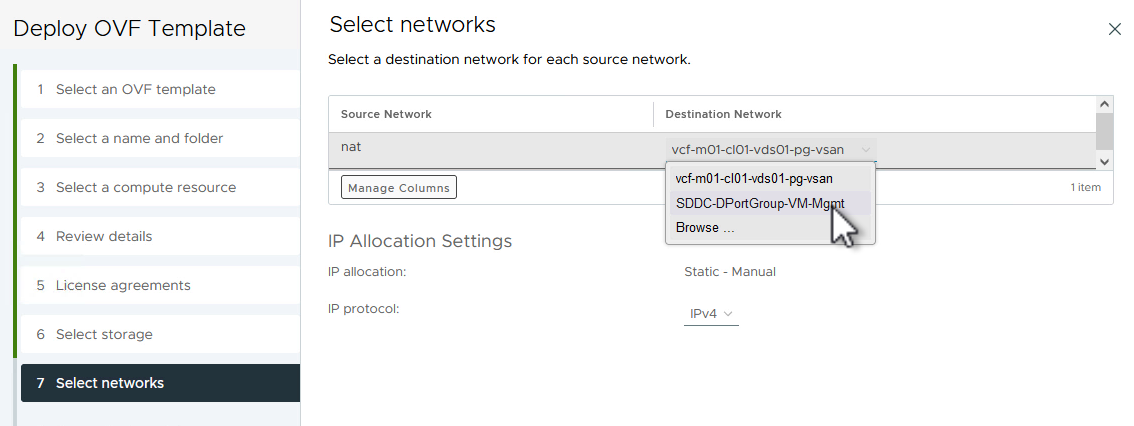
-
在「自訂範本」頁面上,輸入所有必要的資訊:
-
用於對ONTAP工具進行管理存取的密碼。
-
NTP 伺服器 IP 位址。
-
ONTAP工具維護帳戶密碼。
-
ONTAP工具 Derby DB 密碼。
-
不要選取「啟用 VMware Cloud Foundation (VCF)」複選框。部署補充儲存不需要 VCF 模式。
-
VI 工作負載域 的 vCenter 設備的 FQDN 或 IP 位址
-
VI 工作負載域 的 vCenter 設備的憑證
-
所需的網路屬性。
-
-
按一下“下一步”繼續。
顯示範例
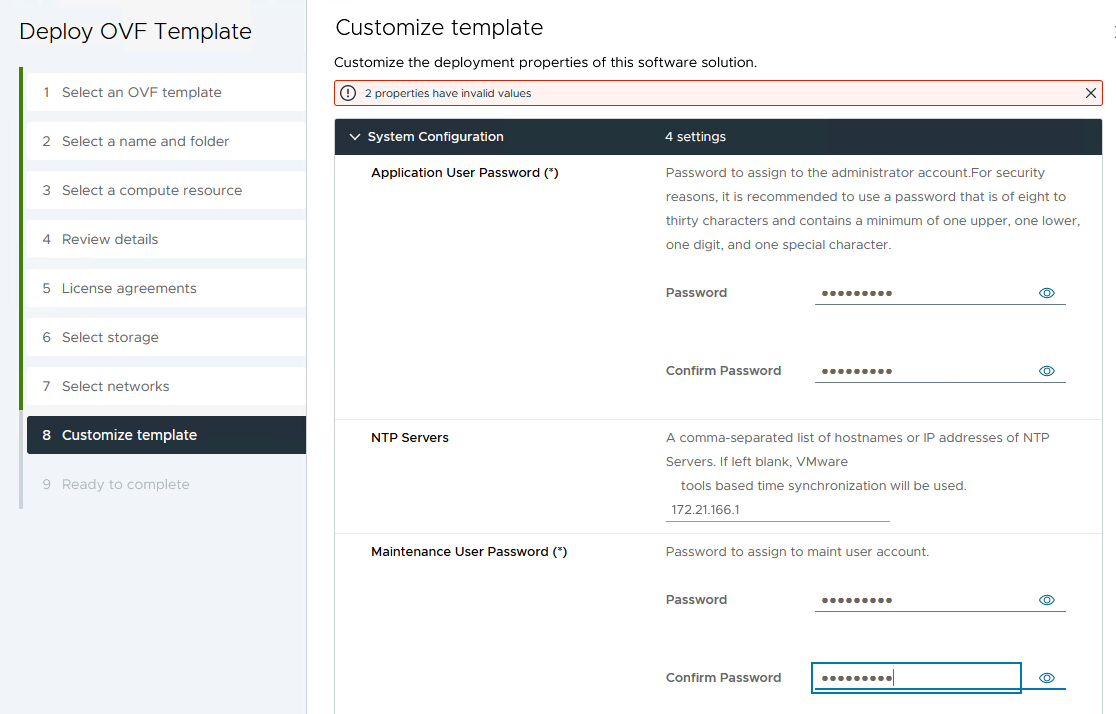
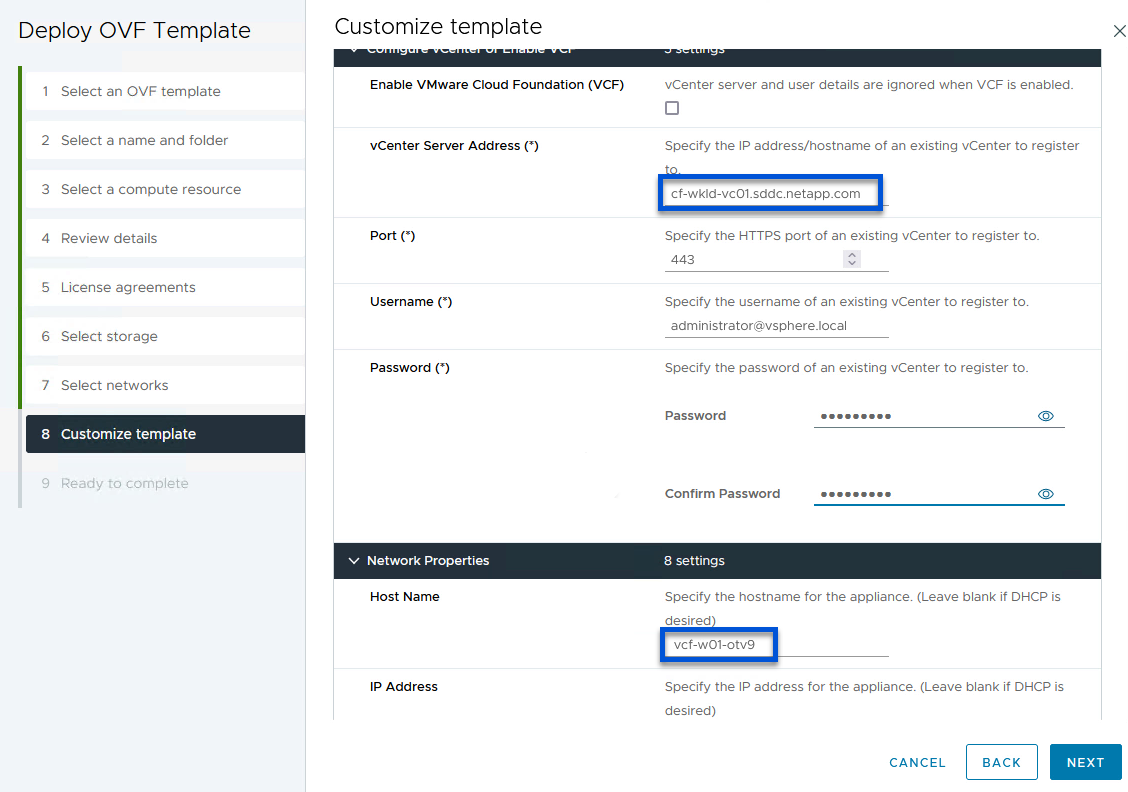
-
查看「準備完成」頁面上的所有信息,然後按一下「完成」開始部署ONTAP工具設備。
步驟 2:新增儲存系統
執行下列步驟使用ONTAP工具新增儲存系統。

|
vVol 需要ONTAP叢集憑證而不是 SVM 憑證。如需更多信息,請參閱適用ONTAP tools for VMware vSphere文件: "新增儲存系統" 。 |
-
在 vSphere 用戶端中導覽至主選單並選擇 * NetApp ONTAP工具*。
顯示範例
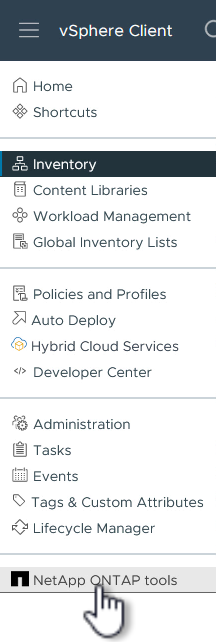
-
進入 * ONTAP工具* 後,從「入門」頁面(或從 儲存系統)按 新增 以新增新的儲存系統。
顯示範例
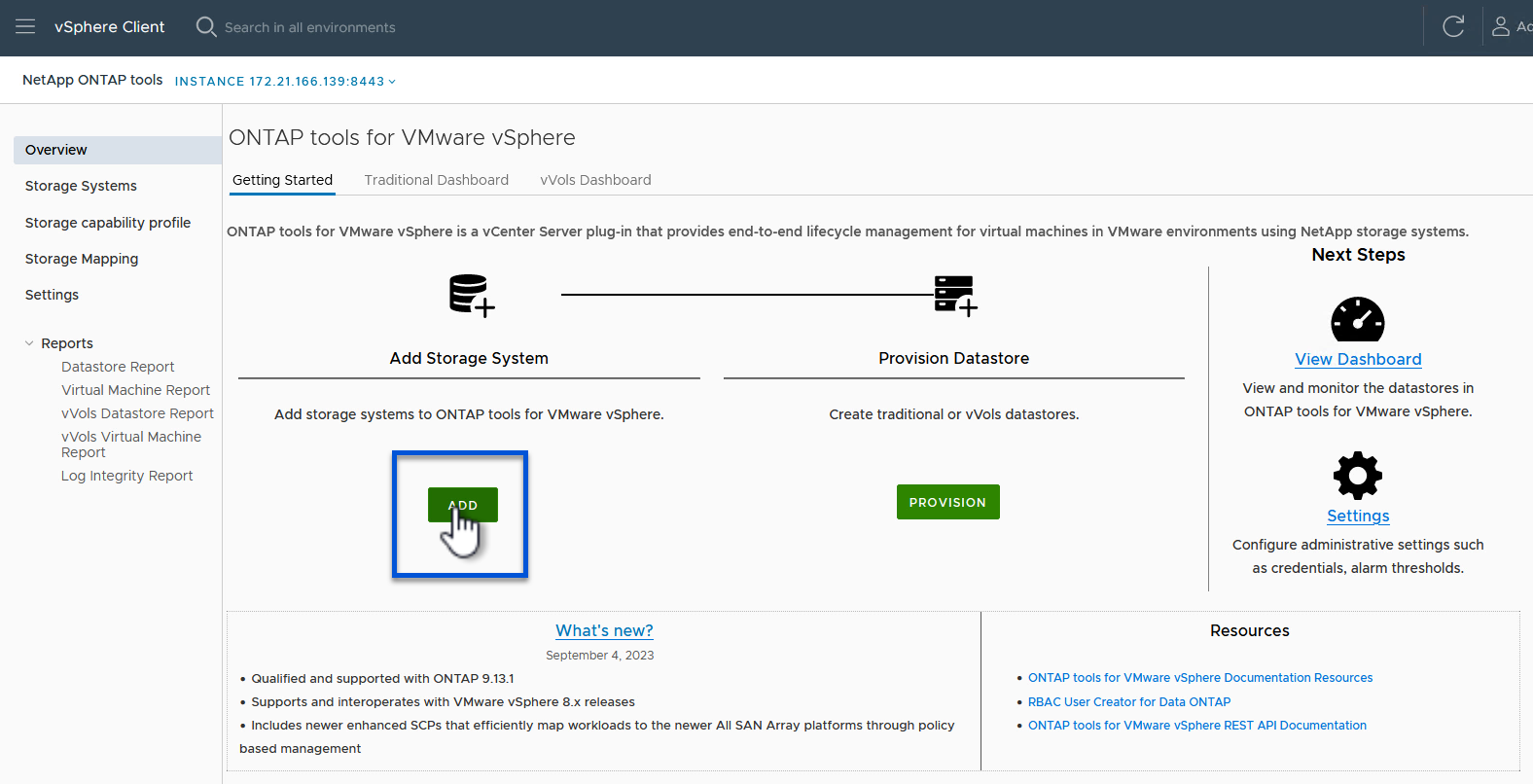
-
提供ONTAP儲存系統的 IP 位址和憑證,然後按一下「新增」。
顯示範例
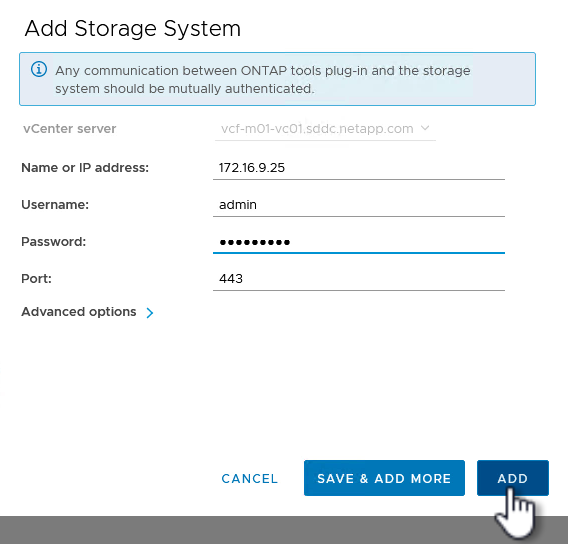
-
按一下「是」授權叢集憑證並新增儲存系統。
顯示範例
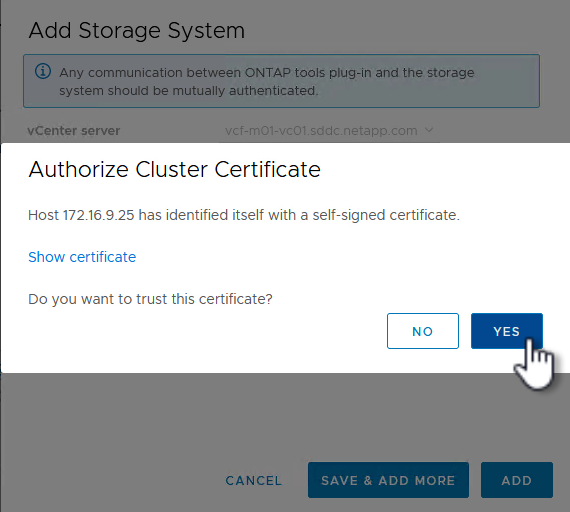
步驟 3:在ONTAP工具中建立 NFS 資料儲存庫
完成以下步驟以部署在 NFS 上執行的ONTAP資料儲存。使用ONTAP工具。
-
在ONTAP工具中選擇 概覽,然後從 入門 標籤中按一下 配置 以啟動精靈。
顯示範例
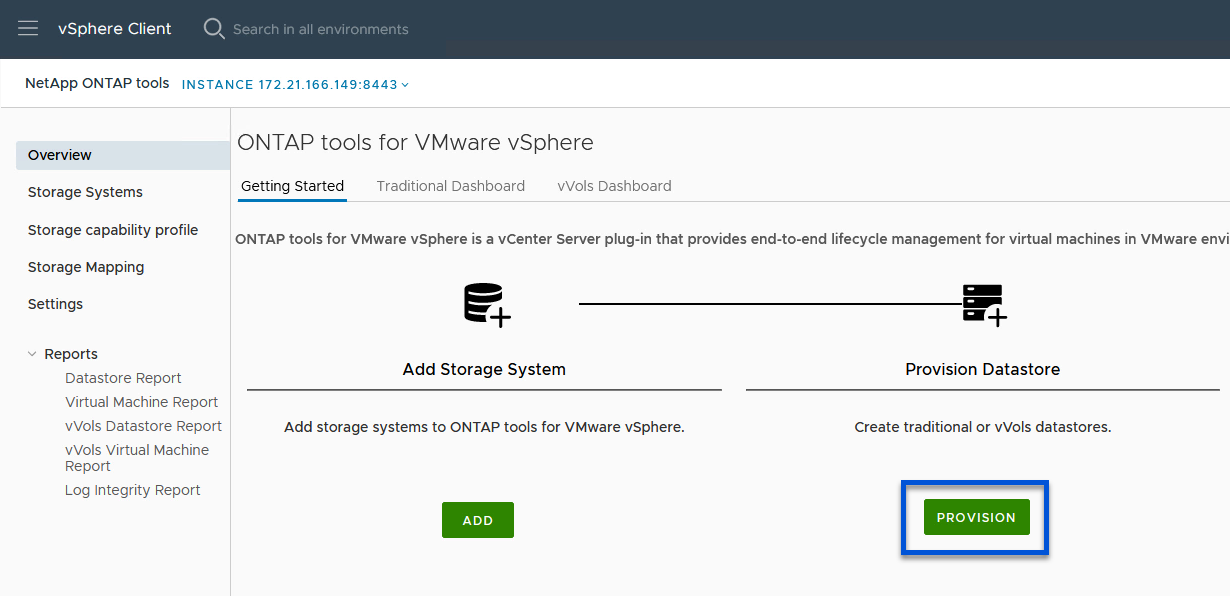
-
在新資料儲存精靈的「常規」頁面上,選擇 vSphere 資料中心或叢集目標。
-
選擇 NFS 作為資料儲存類型,輸入資料儲存的名稱,然後選擇協定。
-
選擇是否使用FlexGroup磁碟區以及是否使用儲存功能檔案進行設定。
-
按一下“下一步”繼續。
選擇*在叢集中分發資料儲存資料*將建立底層磁碟區作為FlexGroup卷,這將阻止使用儲存功能設定檔。參考 "FlexGroup卷支援和不支援的配置"有關使用FlexGroup磁碟區的詳細資訊。 顯示範例
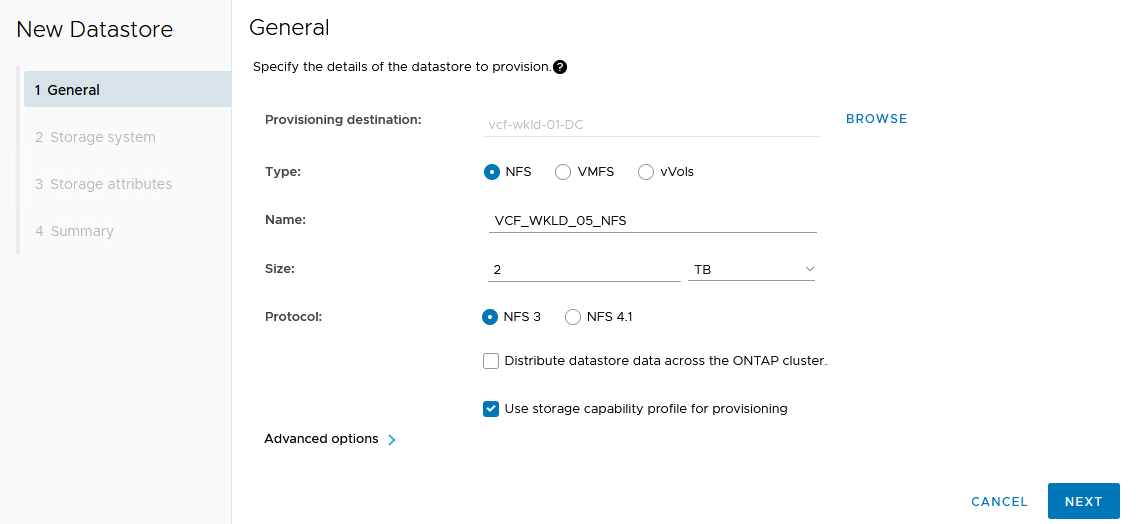
-
在「儲存系統」頁面上,選擇儲存功能設定檔、儲存系統和 SVM。按一下“下一步”繼續。
顯示範例
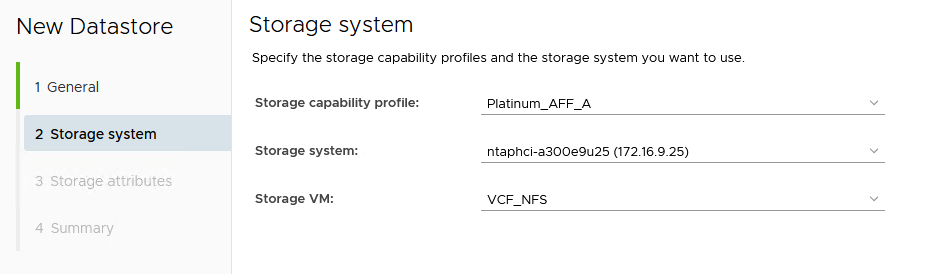
-
在「儲存屬性」頁面上,選擇要使用的聚合,然後按一下「下一步」繼續。
顯示範例
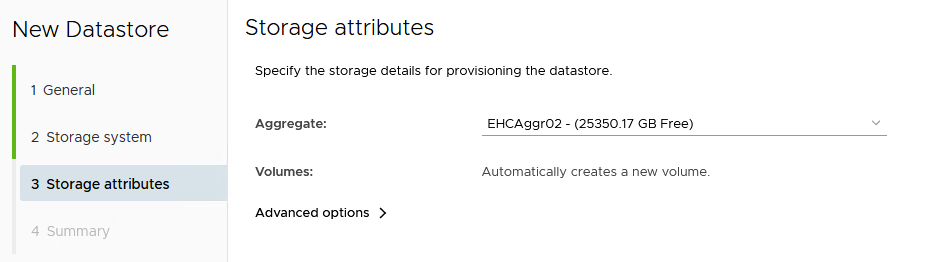
-
查看*摘要*並點擊*完成*開始建立 NFS 資料儲存。
顯示範例
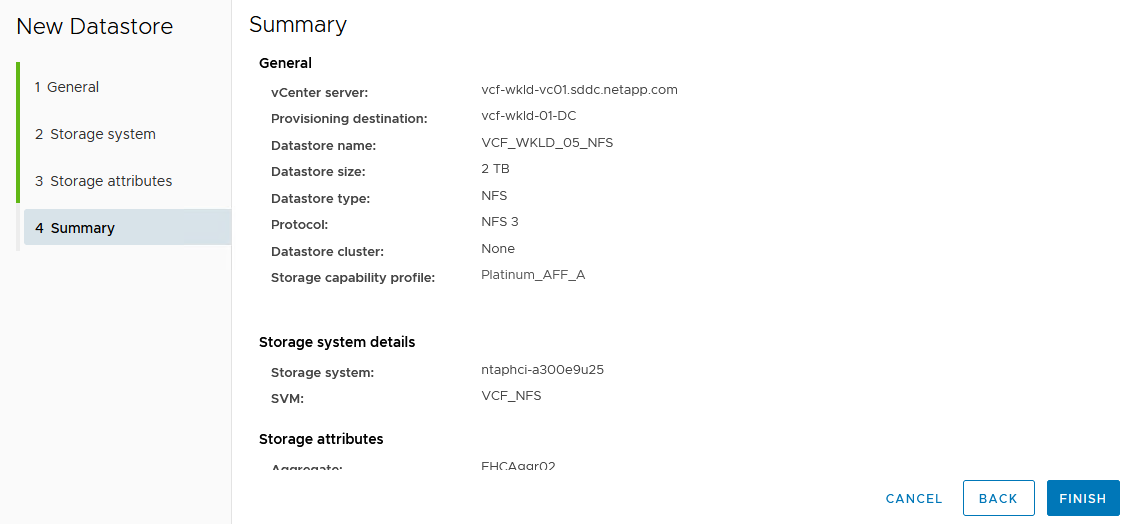
步驟 4:在ONTAP工具中建立vVols資料儲存區
若要在ONTAP工具中建立vVols資料存儲,請完成以下步驟。
-
在ONTAP工具中,選擇 概覽,然後從 入門 標籤中按一下 配置 以啟動精靈。
顯示範例
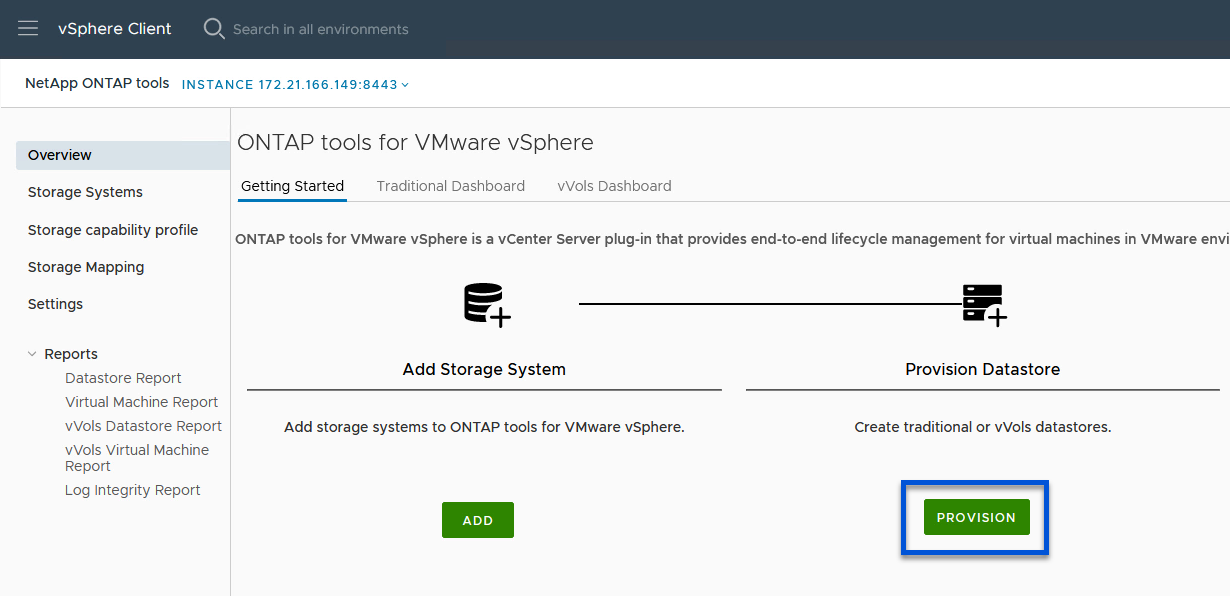
-
在新資料儲存精靈的「常規」頁面上,選擇 vSphere 資料中心或叢集目標。
-
選擇 * vVols* 作為資料儲存類型,輸入資料儲存的名稱,然後選擇 NFS 作為協定。
-
按一下“下一步”繼續。
顯示範例
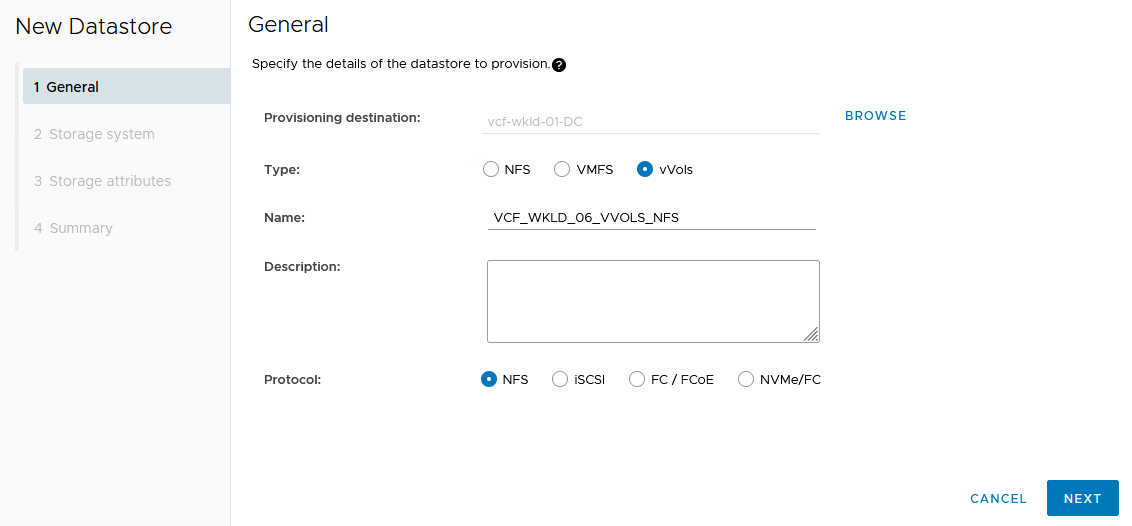
-
在「儲存系統」頁面上,選擇儲存功能設定檔、儲存系統和 SVM。
-
按一下“下一步”繼續。
顯示範例
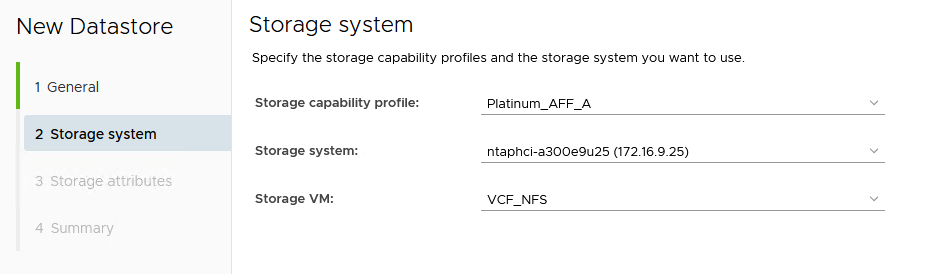
-
在“儲存屬性”頁面中,選擇“建立新磁碟區”,並輸入要建立的磁碟區的儲存屬性。
顯示範例

-
按一下「新增」建立卷,然後按一下「下一步」繼續。
顯示範例
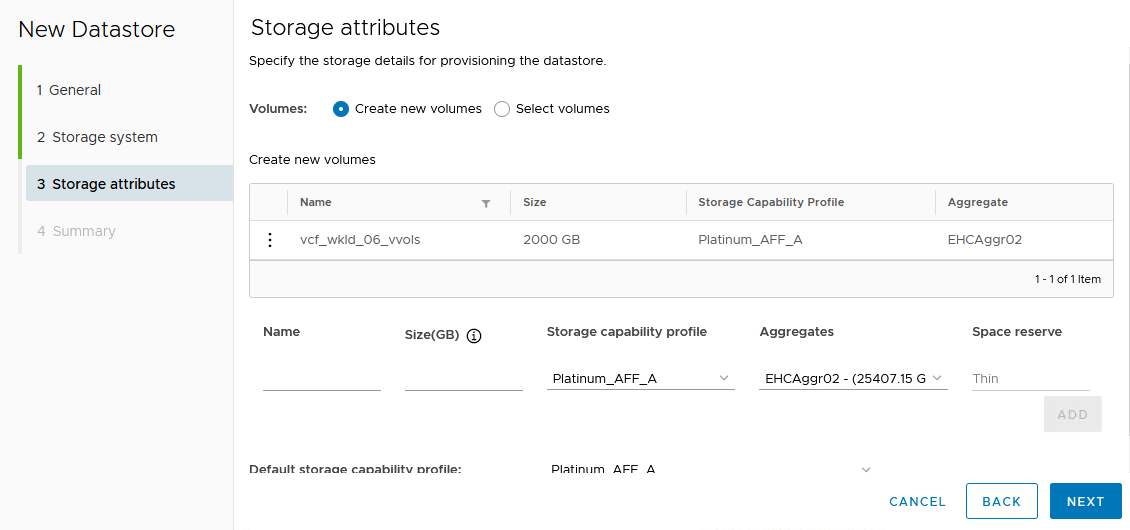
-
查看「摘要」頁面並按一下「完成」以啟動 vVol 資料儲存建立程序。
顯示範例
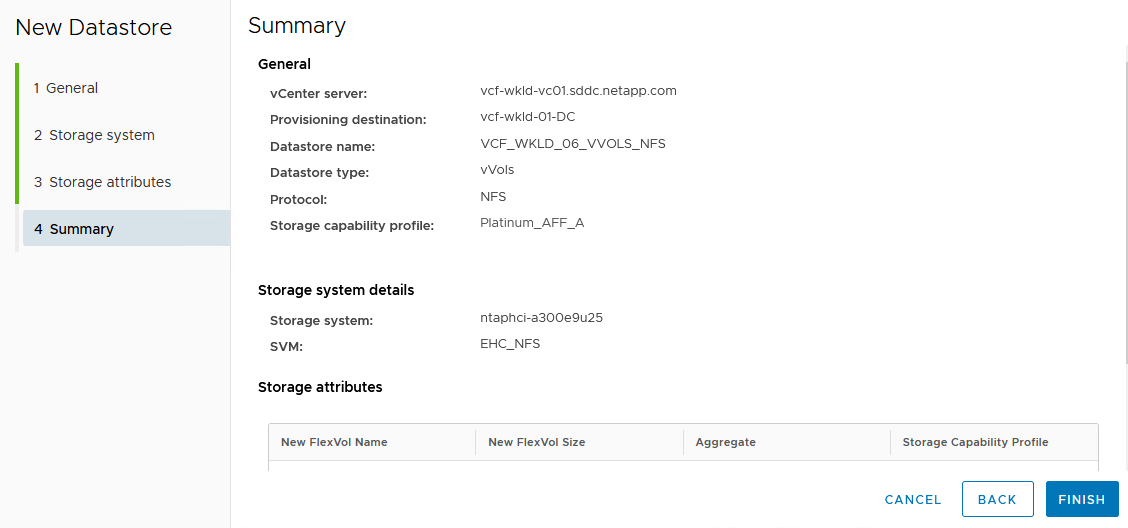
附加資訊
-
有關配置ONTAP儲存系統的信息,請參閱"ONTAP 9 文件"。
-
有關配置 VCF 的信息,請參閱"VMware Cloud Foundation 文檔"。
-
有關在多個 vCenter 環境中部署和使用ONTAP工具的信息,請參閱"在多個 vCenter Server 環境中註冊ONTAP工具的要求"。
-
有關此解決方案的視訊演示,請參閱"VMware 資料儲存區配置"。


